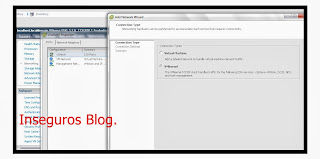Introducción a la virtualización. Install ESXi 5.5 y almacenamiento SAN.
En el post de hoy vamos a iniciar el proceso para crear dos servidores HOST ESXi desde cero. Configuraremos un almacenamiento compartido mediante ISCSi con un servidor virtual FREENAS.
Para realizar esta práctica necesitas haber instalado y configurado el sistema FREENAS de este artículo. Si prefieres usar un almacenamiento bajo Windows, debes tener configurada la parte de ISCSi de este artículo. Perdón, eso en el caso de que no tengas una cabina de discos física disponible para las pruebas.
Para instalar los dos HOST ESXi necesitamos dos ordenadores. Si no tienes dos pc disponibles, puedes usar cualquier Hypervisor tipo 2 ( Vmware Workstatio, player, Parallels, VirtualBox etc). En el artículo no haremos referencia a que estos equipos estén físicos o virtuales. Yo por ejemplo voy a usar un HOST ESXi físico que ya tengo instalado, y usaré uno virtual sobre mi portátil mediante VMware Player.
Lo primero que vamos a hacer es descargar la versión gratuita de Vmware Vsphere ESXI 5.5. Una vez tengamos la imagen ISO descargada, la grabamos a un cd y arrancamos el equipo para instalarlo. Si estás en un laboratorio con VirtualBox, deberás crear una máquina virtual desde cero, y añadirle la ISO al CD-ROM. Debéis configurar 2 CPU virtuales y 4Gb Ram para poder iniciar la instalación. Podéis seguir este manual, gracias al amigo de 1GB de Información.
El proceso de instalación de un HOST ESXi es tan sencillo como esto:
Ahora ya tenemos instalado el sistema operativo que hará de hypervisor tipo 1 ESXi. Recuerdo un día que le explique un poco el asunto a un amigo, y se cabreo cuando instalo el ESXi sobre su equipo físico para sus pruebas, y me dice: Kino esto que es, no puedo hacer nada. En efecto. Hemos instalado el sistema operativo, ahora debemos instalar un cliente, al cual nos conectaremos por red para trabajar con VmWare ESXi. Hablamos de un Kernel de unos 30 MB, no querrás que también tenga interface gráfico...
Accedemos a la URL y descargamos/ejecutamos el cliente.
Seguimos con la consola del ESXi y pulsamos F2 para acceder a las pocas tareas que podemos administrar localmente.
Básicamente vamos a configurar una dirección IP estática, para poder acceder desde el cliente VSphere que hemos instalado en nuestro equipo.
Como podéis leer en la advertencia, desde hace unos versiones hay opciones que no están disponibles mediante el cliente VSphere que hemos instalado, y solo se pueden acceder mediante la consola web de administración. De momento vamos a trabajar con el Client. ya que en la mayoría de sitios se hace referencia a este cliente, y no al WEBClient que de momento, deja bastante que desear.
Este es nuestro HOST ESXi listo para virtualizar.
Lo primero que vamos a hacer es configurar la sincronización con la hora mediante un servidor NTP. Es básico si no quieres tener problemas entre los HOSTS. Para ello, accedemos a Configuration, Time Configuration.
Repetimos esta operación con el segundo Hosts ESXi para tener dos equipos listos para realizar Fault Tolerance.
Ya tenemos preparado Out of a Box el ESXi. Antes de comenzar a instalar máquinas virtuales, vamos a trabajar con los conceptos que comentamos en el post de Almacenamiento y FreeNas para añadir un DataStore en red, que usaremos en ambos equipos ESXi para compartir almacenamiento.
Cuando instalamos un ESXi por defecto crea un vSwitch con dos tipos de puertos, VM y Kernel. Los primeros digamos que serían como bocas de un switch físico que sirven para comunicar las máquinas virtuales entre sí, y contra el mundo físico. Los puertos de tipo Kernel son unos puertos específicos para las tareas internas del equipo.
Para conectar un almacenamiento ISCSi externo por IP, debemos conectar un puerto tipo Kernel ( ya que realmente será el ESXi el que controle el almacenamiento, no las máquinas virtuales).
Entramos en properties del Vswitch0 y añadimos un puerto tipo Kernel, tal y como muestro:
Ahora tenemos a nivel de Networking, todo preparado para añadir un almacenamiento ISCSi. Ahora desde Configuration, Storage Adapters configuramos la "tarjeta" que conectará con el almacenamiento.
Ahora vinculamos el puerto tipo Kernel del Switch para que sea usado por el iniciador ISCSi. y configuramos la dirección del servidor FREENAS.
Bien. Hasta ahora, solo hemos configurado digamos "el cable" que conecta el equipo al almacenamiento. Como vimos en el anterior post, vamos a configurar un DATASTORE para que ESXi almacene sus máquinas virtuales en ese disco en red.
Hasta este punto, en Hyper-V sería tan sencillo como la segunda parte de este post. Configurar desde el panel de control el destino ISCS mediante una IP.
Este procedimiento lo debemos hacer en el segundo HOST ESXi que estamos configurando.
Ahora desde Configuration, Storage, añadimos un nuevo Datastore que use el disco.
Hasta aquí todo bien. Quizás no !!! Existe un Bug en la versión actual de FREENAS 9.1.1 por el que si usamos un disco para ISCSi y lo particionamos, no se puede volver a particionar. Esto es un bug de FREENAS. Si has usado la práctica anterior con FREENAS y has creado una partición NTFS para poder montar esta LUN en un Windows, cuando agregues este almacenamiento a ESXi e intente formatearlo como VMFS vas a tener un error. La solución es crear un Extend en Freenas con otro disco.
Si todo ha ido bien, tendrás dos DataStores disponibles en tu ESXi.
Hasta aquí, en un entorno Hyper-V solo tendríamos que ir al administrador de discos, y particionar el nuevo disco.
Ahora es el turno de realizar este último paso en el segundo HOST hasta el paso del DataStore. Es decir, una vez que conectemos el disco mediante ISCSi, en la sección de DataStores tendremos disponible el disco ya particionado.
Ahora tenemos dos equipos en cierta alta disponibilidad. Si el equipo que ejecuta la máquina virtual se detuviese, podríamos manualmente ir al segundo HOST, importar la máquina virtual al ESXi( solo la configuración, el disco duro virtual no ya que usamos almacenamiento compartido !!!) y arrancarla. Esto conlleva ventana de caída de servicio, mínimo el tiempo de enterarte e iniciar la máquina.
Para hacer uso de las tecnologías de alta disponibilidad automáticas, tolerancia a fallos ( cero downtime) y demás, debemos hacer uso de Vpshere. En sistemas Hyper-V usaríamos el complemento Virtual Machine Manager de System Center.
Vpshere es de pago, aunque podemos probarlo alegremente durante 60 días. Esta es la clave del licenciamiento en la virtualización. El fabricante te ofrece algo básico gratuitamente, y todos los featuring que queremos, los pagamos. Hay algo bueno, y es que Microsoft está ofreciendo todos los servicios relativos a virtualización y cloud en un producto, SYSTEM CENTER 2012 bastante asequible. Los amigos de OpenStack y KVM aquí darían un golpe en la mesa, argumentando que en esos sistemas no hay que pagar. En efecto, pero el coste de configurar Fault Tolerance entre dos host KVM puede que sea bastante superior que pagar la licencia en un sistema propietario y configurarlo en unos minutos... cada uno...
Creo que se ha extendido demasiado este artículo. En el próximo instalaremos Vsphere, el software que va a hacer posible todas las funciones extras para ESXi, y en concreto la "conexión" o "trabajo en grupo" de varios host ESXi.
Gracias por leerme.
Para realizar esta práctica necesitas haber instalado y configurado el sistema FREENAS de este artículo. Si prefieres usar un almacenamiento bajo Windows, debes tener configurada la parte de ISCSi de este artículo. Perdón, eso en el caso de que no tengas una cabina de discos física disponible para las pruebas.
Para instalar los dos HOST ESXi necesitamos dos ordenadores. Si no tienes dos pc disponibles, puedes usar cualquier Hypervisor tipo 2 ( Vmware Workstatio, player, Parallels, VirtualBox etc). En el artículo no haremos referencia a que estos equipos estén físicos o virtuales. Yo por ejemplo voy a usar un HOST ESXi físico que ya tengo instalado, y usaré uno virtual sobre mi portátil mediante VMware Player.
Lo primero que vamos a hacer es descargar la versión gratuita de Vmware Vsphere ESXI 5.5. Una vez tengamos la imagen ISO descargada, la grabamos a un cd y arrancamos el equipo para instalarlo. Si estás en un laboratorio con VirtualBox, deberás crear una máquina virtual desde cero, y añadirle la ISO al CD-ROM. Debéis configurar 2 CPU virtuales y 4Gb Ram para poder iniciar la instalación. Podéis seguir este manual, gracias al amigo de 1GB de Información.
El proceso de instalación de un HOST ESXi es tan sencillo como esto:
Ahora ya tenemos instalado el sistema operativo que hará de hypervisor tipo 1 ESXi. Recuerdo un día que le explique un poco el asunto a un amigo, y se cabreo cuando instalo el ESXi sobre su equipo físico para sus pruebas, y me dice: Kino esto que es, no puedo hacer nada. En efecto. Hemos instalado el sistema operativo, ahora debemos instalar un cliente, al cual nos conectaremos por red para trabajar con VmWare ESXi. Hablamos de un Kernel de unos 30 MB, no querrás que también tenga interface gráfico...
Accedemos a la URL y descargamos/ejecutamos el cliente.
Seguimos con la consola del ESXi y pulsamos F2 para acceder a las pocas tareas que podemos administrar localmente.
Básicamente vamos a configurar una dirección IP estática, para poder acceder desde el cliente VSphere que hemos instalado en nuestro equipo.
Como podéis leer en la advertencia, desde hace unos versiones hay opciones que no están disponibles mediante el cliente VSphere que hemos instalado, y solo se pueden acceder mediante la consola web de administración. De momento vamos a trabajar con el Client. ya que en la mayoría de sitios se hace referencia a este cliente, y no al WEBClient que de momento, deja bastante que desear.
Este es nuestro HOST ESXi listo para virtualizar.
Lo primero que vamos a hacer es configurar la sincronización con la hora mediante un servidor NTP. Es básico si no quieres tener problemas entre los HOSTS. Para ello, accedemos a Configuration, Time Configuration.
Repetimos esta operación con el segundo Hosts ESXi para tener dos equipos listos para realizar Fault Tolerance.
Ya tenemos preparado Out of a Box el ESXi. Antes de comenzar a instalar máquinas virtuales, vamos a trabajar con los conceptos que comentamos en el post de Almacenamiento y FreeNas para añadir un DataStore en red, que usaremos en ambos equipos ESXi para compartir almacenamiento.
Cuando instalamos un ESXi por defecto crea un vSwitch con dos tipos de puertos, VM y Kernel. Los primeros digamos que serían como bocas de un switch físico que sirven para comunicar las máquinas virtuales entre sí, y contra el mundo físico. Los puertos de tipo Kernel son unos puertos específicos para las tareas internas del equipo.
Para conectar un almacenamiento ISCSi externo por IP, debemos conectar un puerto tipo Kernel ( ya que realmente será el ESXi el que controle el almacenamiento, no las máquinas virtuales).
Entramos en properties del Vswitch0 y añadimos un puerto tipo Kernel, tal y como muestro:
Ahora tenemos a nivel de Networking, todo preparado para añadir un almacenamiento ISCSi. Ahora desde Configuration, Storage Adapters configuramos la "tarjeta" que conectará con el almacenamiento.
Ahora vinculamos el puerto tipo Kernel del Switch para que sea usado por el iniciador ISCSi. y configuramos la dirección del servidor FREENAS.
Bien. Hasta ahora, solo hemos configurado digamos "el cable" que conecta el equipo al almacenamiento. Como vimos en el anterior post, vamos a configurar un DATASTORE para que ESXi almacene sus máquinas virtuales en ese disco en red.
Hasta este punto, en Hyper-V sería tan sencillo como la segunda parte de este post. Configurar desde el panel de control el destino ISCS mediante una IP.
Este procedimiento lo debemos hacer en el segundo HOST ESXi que estamos configurando.
Ahora desde Configuration, Storage, añadimos un nuevo Datastore que use el disco.
Hasta aquí todo bien. Quizás no !!! Existe un Bug en la versión actual de FREENAS 9.1.1 por el que si usamos un disco para ISCSi y lo particionamos, no se puede volver a particionar. Esto es un bug de FREENAS. Si has usado la práctica anterior con FREENAS y has creado una partición NTFS para poder montar esta LUN en un Windows, cuando agregues este almacenamiento a ESXi e intente formatearlo como VMFS vas a tener un error. La solución es crear un Extend en Freenas con otro disco.
Si todo ha ido bien, tendrás dos DataStores disponibles en tu ESXi.
Hasta aquí, en un entorno Hyper-V solo tendríamos que ir al administrador de discos, y particionar el nuevo disco.
Ahora es el turno de realizar este último paso en el segundo HOST hasta el paso del DataStore. Es decir, una vez que conectemos el disco mediante ISCSi, en la sección de DataStores tendremos disponible el disco ya particionado.
Ahora tenemos dos equipos en cierta alta disponibilidad. Si el equipo que ejecuta la máquina virtual se detuviese, podríamos manualmente ir al segundo HOST, importar la máquina virtual al ESXi( solo la configuración, el disco duro virtual no ya que usamos almacenamiento compartido !!!) y arrancarla. Esto conlleva ventana de caída de servicio, mínimo el tiempo de enterarte e iniciar la máquina.
Para hacer uso de las tecnologías de alta disponibilidad automáticas, tolerancia a fallos ( cero downtime) y demás, debemos hacer uso de Vpshere. En sistemas Hyper-V usaríamos el complemento Virtual Machine Manager de System Center.
Vpshere es de pago, aunque podemos probarlo alegremente durante 60 días. Esta es la clave del licenciamiento en la virtualización. El fabricante te ofrece algo básico gratuitamente, y todos los featuring que queremos, los pagamos. Hay algo bueno, y es que Microsoft está ofreciendo todos los servicios relativos a virtualización y cloud en un producto, SYSTEM CENTER 2012 bastante asequible. Los amigos de OpenStack y KVM aquí darían un golpe en la mesa, argumentando que en esos sistemas no hay que pagar. En efecto, pero el coste de configurar Fault Tolerance entre dos host KVM puede que sea bastante superior que pagar la licencia en un sistema propietario y configurarlo en unos minutos... cada uno...
Creo que se ha extendido demasiado este artículo. En el próximo instalaremos Vsphere, el software que va a hacer posible todas las funciones extras para ESXi, y en concreto la "conexión" o "trabajo en grupo" de varios host ESXi.
Gracias por leerme.